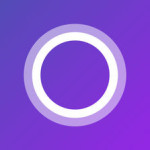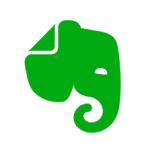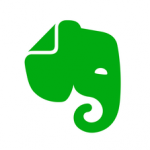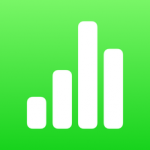6月5日に公開されたiOSオペレーティングシステムの最新バージョン「iOS 12」では、さまざまな新しい機能やユーザビリティ向上のための細かな修正が行われています。Safariのページタブに表示されるアイコンもそのひとつです。
Safariタブのアイコンは、これは同時に発表されたmacOSの最新バージョン「macOS Mojave」と同様に搭載された機能で、iPhoneやiPadなどのiOSデバイスでも試すことができます。
この便利な機能は、Appleの2つのオペレーティングシステムの最新バージョンに搭載されているデフォルトのブラウザ・アプリ「Safari」で利用することができます。これを有効にする方法は以下の通りです。
Safariのタブにアイコンを表示する方法
- まず、iPhoneの設定アプリを立ち上げます。
- 次に、[設定]画面で[Safari]を探してタップします。
- 開いた[Safari]設定画面の[一般]セクションに移動し、その中にある[タブにアイコンを表示]のトグルボタンを有効にします。
これで、Safariのタブにはアイコンが表示されるようになります。この機能は、macOS MojaveでもiOS 12でも楽しむことができ、Webサイトの閲覧が楽しくなるだけでなく、ひと目でどのサイトを閲覧しているかわかり、ナビゲートも楽になりますね。
Safariで開いているすべてのWebページを表示すると、以下のようにすべてのタブにアイコンが表示されていることがわかります。
Safariタブのアイコンは、iOSの場合であればiPhoneよりむしろiPadでより役立つものと思われますが、iPhone XであればiPhoneでも見ているページのナビゲーションとして役立ち、閲覧が楽になるかと思われます。
なお、現在、iOS 12はデベロッパーベータ版としてのみ利用可能です。そして、このベータ版は初期の段階にあります。今秋の正式バージョンリリースまでには、修正や改善、新しい機能が搭載されたり、あるいはいま搭載されている機能が消えてしまうということもあります。
Source & Photos:9to5Mac